Содержание
Wi-Fi в метро. Данное приложение позволяет подключаться к Wi-Fi в московском метро в полностью автоматическом режиме. От вас не требуется никаких действий: сразу после установки приложение готово к работе.ОБРАТИТЕ ВНИМАНИЕ, ЭТО ВАЖНО: Данное приложение НЕ ЯВЛЯЕТСЯ официальным. Разработчик НЕ ИМЕЕТ никакого отношения к владельцам поддерживаемых сетей (МаксимаТелеком и другие). Приложение не меняет никаких настроек устройства, не устанавливает никакой рекламы, никак не влияет на браузеры.
Особенности:
- Автоматическая авторизация в сетях MosMetro_Free и AURA (можно отключить) — не нужно нажимать на кнопку в браузере, не нужно смотреть рекламу
- Управление Wi-Fi (можно включить в настройках) — Приложение автоматически подключится к сети, если Android вдруг решит от нее отключиться. Отключение происходит из-за добавленного в сеть Captive Portal, который неправильно обрабатывается в Android.
- Уведомления о результате работы (каждое можно отключить) — уведомление об успешном подключении; уведомление об ошибке (можно посмотреть лог); уведомление, показывающее процесс авторизации (Android 4.0+); уведомление о непройденной СМС регистрации в сети (при нажатии открывается страница регистрации).
- Ручная авторизация нажатием кнопки в приложении — быстрее, чем в браузере; не нужно смотреть рекламу; можно использовать, если не сработала автоматическая авторизация.
- Виджеты — Виджет для управления автоматическим подключением; Ярлык для моментального ручного подключения.
- Отсутствие требуемых настроек — установите приложение и забудьте, оно не будет мешать.
- Малое потребление ресурсов — не разряжает аккумулятор; не нагружает процессор; не занимает оперативную память; активируется само, когда вы подключаетесь к одной из поддерживаемых сетей; завершается сразу после отключения от сети.
- Минимум разрешений (для параноиков) — приложение требует только доступ к сети и её состоянию, больше ничего.
- Поддержка множества устройств — минимальная версия Android: 3.0
Скачать приложение Wi-Fi в метро для Андроид вы можете по ссылке ниже
Разработчик: The_Dr_HaxПлатформа: Android 3.0 и вышеЯзык интерфейса: Русский (RUS)Состояние: Free (Бесплатно)Root: Не нужен
| Wi-Fi в метро — v1.6 | [Размер файла — 542 Kb] | 2016-04-13 21:55 |
| Wi-Fi в метро | [google play] | 2016-04-13 21:56 |
Начиная с 2015 года на всех ветках метрополитена Москвы можно подключиться к беспроводному интернету. Wi-Fi раздается только в вагонах метро, вне состава войти в сеть не получиться.
Если вы хотите воспользоваться точкой доступа впервые, то для этого нужно привязать устройство через номер сотового телефона или учетку портала Госуслуги.
Содержание
Привязка к телефону
Для подключения посредством телефона, активируйте Wi-Fi на своем устройстве и среди доступных точек найдите «MosMetro_Free». Выполните подключение к ней.
Далее откройте интернет-обозреватель на своем устройстве и перейдите по адресу vmet.ro, после чего откроется соответствующая страница, далее кликните кнопку «Пройти идентификацию». Важно открыть ее в новом окне, а не просто обновить существующую вкладку.
Далее в соответствующие поле введите номер вашего сотового телефона. Далее появится специальная форма для отправки SMS на номер +7 (915) 444-54-44. В тексте напишите ОК. Спустя несколько минут, система добавит ваш аппарат, и вы получите возможность пользоваться бесплатным интернетом.
На один номер мобильного есть возможность регистрировать до пяти различных устройств и после прохождения идентификации повторное выполнение процедуры не требуется.
Минусы этого способа подключения к вай-фаю в метро Москвы, в том, что связь в подземке работает плохо и пока смс дойдет до получателя – вы можете приехать к своей станции и интернет вам просто уже не понадобится. Второй минус – за отправку сообщения оператор снимет плату в соответствии с вашим тарифным планом.
Привязка через портал Госуслуги
Для этого способа вы должны быть зарегистрированы на сайте Госуслуги. В начале проделываем те же действия, что и в предыдущем варианте: подключаемся к «MosMetro_Free», заходим на сайт метрополитена, выбираем «Пройти идентификацию» и жмем на «Войти через Госуслуги».
Введите логин и пароль от личного кабинета Госулсуг и после регистрации, на официальном сайте метро нажмите на кнопку «Войти в интернет». После этого можете свободно пользоваться Wi-Fi в любом вагоне метро.
Как подключиться дома
Можно выполнить привязку устройства, находясь не только в самом метро, но и не выходя из дома, правда вне вагона он работать не будет, зато не нужно тратить время в поездке на регистрацию и прочие процедуры.
Первым делом нужно узнать МАС-адрес аппарата, на котором планируете выходить в интернет в метрополитене:
- Если у вас устройство на операционной системе Android, зайдите в настройки, пролистайте их в самый низ, нажмите на «О телефоне» (или «О планшете»), далее перейдите в раздел «Общая информация» и сохраните цифры, которые написаны в графе «МАС-адрес Wi-Fi».
- Если у вас устройство Windows, зайдите в меню Пуск, откройте Панель управления, выберите категорию Сеть и интернет. В окне нажмите на «Подключения по локальной сети», далее откройте на кнопке Сведения. МАС-адрес находится в строке «Физический адрес».
- Если у вас устройство на платформе iOS, зайдите в настройки, выберите «Основные» и нажмите на пункт «Об этом устройстве». Чтобы МАС-адрес отобразился, на смартфоне или планшете обязательно должно быть включено беспроводное подключение.
- Если устройство на платформе Mac OS: откройте Finder и кликните на Программы, потом на Служебные и запустите «Терминал». Далее выполните команду «ipconfig».
После того как узнали свой МАС-адрес, запустите браузер и перейдите по адресу login.wi-fi.ru/am/UI/Login?client_mac=XX:XX:XX:XX:XX:XX&org=mac&ForceAuth=true. Вместо XX:XX:XX:XX:XX:XX укажите свой физический адрес.
Откроется окно идентификации. Выберите один из вариантов авторизации: либо войдите под учеткой от Госуслуг или привяжите к номеру мобильного. После привязки, можно подключаться к вай-фаю метро без повторной проверки.
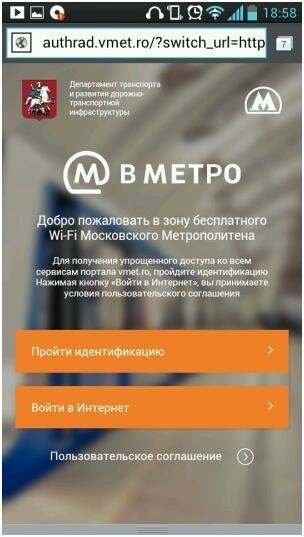
Проблемы при подключении
Если при первом подключении не открывается страница регистрации устройства, то выключите и опять включите вай-фай на своем устройстве. Также может не открываться сайт. В таком случае проверьте адрес, он должен начинаться с http://, а не https://.
Если вы перейдете в другой вагон или подключение пропадет по техническим причинам, для повторного выхода в интернет придется снова проходить авторизацию на сайте.
Следите чтобы к одному номеру было привязано не более пяти устройств. Даже если вы вставите старую сим-карту в новый смартфон или планшет, идентификацинную процедуру придется проводить заново, так как привязка осуществляется по МАС-адресу.
Если вы используете браузер Опера, то при первом подключении используйте другой обозреватель. После подключения можно опять начать им пользоваться.
Пользователи современных гаджетов находятся в большой зависимости от Интернета. Отсутствие доступа во Всемирную Сеть даже на десять минут может ввести в ступор, испортить настроение, особенно если необходимо срочно проверить электронную почту или сопоставить какие-либо данные. WiFi – сеть, с помощью которой можно подключиться к беспроводному Интернету в любой точке города, где есть доступная зона покрытия.
Когда и где удобнее всего использовать Internet? Скоротать время за чтением электронной книги, ленты новостей удобнее всего по пути на работу, например, в метро. Наличие свободного и быстрого Интернета — необходимое условие комфортного времяпрепровождения, особенно это актуально для больших городов.
Что такое WiFi?
WiFi – сеть, которая была создана в Нидерландах двадцать пять лет назад. Она предназначалась для систем, введенных на рынок под маркой WaveLAN, и гарантировала скорость передачи данных от 1 до 2 Мб в секунду. Сокращение WiFi происходит от английского словосочетания Wireless-Fidelity и переводится как «Беспроводная надежность» или «Стандарт беспроводной сети». Схема «вай-фай» содержит точки доступа (AP) и клиентов. Точка передает свой SSID (идентификатор) с помощью специальных сигнальных пакетов. Они обладают маленькими размерами и не оказывают влияния на характеристику сети. Например, скорость 1 Мбит/сек. – самая малая для передачи данных по WiFi. Зона покрытия может быть небольшой, но с помощью беспроводной сети легко выходить в Интернет в любом месте и в удобное время. Огромное число пользователей успели оценить пользу WiFi. Плюс заключается в том, что можно подключаться к другим устройствам и бесплатно пользоваться интернет-услугами.
Принцип работы
Как подключиться к WiFi в метро Москвы? Принцип подключения и работы простой, чего не скажешь о сложностях действий инженеров, которые установили точки доступа в тоннелях метро. На сегодняшний день все линии московского метрополитена оснащены услугой «вай-фай». Вдоль всего тоннеля проходит специальный излучающий кабель, который обеспечивает связь GSM/UMTS. Вдоль него расположены антенны, подающие сотовый сигнал.
За работу сети «вай-фай» в вагонах метро отвечает маршрутизатор. Он преобразует сигнал, который передает WiFi-антенна. С помощью такой беспроводной сети можно проводить мониторинг ЖД полотна. WiFi в московском метро работает только в движущихся вагонах, но не на самой станции. Питание оборудования в вагонах нестандартное – 75 Вольт. Особенность в том, что пассажиры могут не переключаться между точками доступа «вай-фай». Зона покрытия в московском метрополитене не имеет аналогов. Во всем мире свободный доступ к Интернету возможен лишь на станциях, а не в вагонах.
Плюсы и минусы
Бесплатный WiFi в метро Москвы – это удобный и современный способ пользоваться Интернетом. У этой беспроводной сети много преимуществ, но есть и недостатки. Самый главный плюс – это отсутствие необходимости прокладывать интернет-кабели. Беспроводная связь подходит для зданий, в которых нельзя менять конструкцию перегородок. Роутер гораздо удобнее, чем пучки проводов. Излучение от сети WiFi в 100 раз меньше, чем от мобильного телефона, именно поэтому технология получила быстрое распространение и обрела известность.
Огромный плюс заключается в том, что почти все современные гаджеты, включая ноутбуки, имеют встроенные чипы «вай-фай». К сожалению, недостатки у WiFi имеются. Если использовать его на смартфоне, нужно учитывать, что сеть будет потреблять много энергии. Это приводит к быстрой разрядке аккумулятора. Специалисты не советуют передавать через WiFi конфиденциальную информацию из-за большой вероятности взлома зашифрованного сигнала. В домах, стены которых сделаны из железобетона, сигнал часто прерывается. Ухудшается связь и во время непогоды, например, сильного дождя.
Как подключиться?
Для того чтобы подключиться на любом устройстве к WiFi, антенна, адаптер и другие условия для соединения должны быть соблюдены, а опции включены. Практически все современные гаджеты поддерживают беспроводную сеть. Убедитесь, что соединение безопасное, если используете «вай-фай» в общественном месте. Чтобы подключиться к сети, потребуется пароль. Попробуйте воспользоваться программами подбора паролей, если хотите присоединиться к WiFi соседа, но на этом может уйти много времени. Самый простой и надежный способ — обратиться к провайдеру.
Подключение в метро
Как подключиться к WiFi в метро Москвы? Соединение в вагонах метро безопасное:
- Если устройство активно, присоединитесь к сети MosMetro-Free, которая отображается в настройках WiFi.
- Откройте браузер и наберите в адресной строке vmet.ro.
- Введите номер мобильного телефона в строке «Идентификация».
- На указанный номер придет СМС-код, который нужно ввести на портале vmet.ro.
После чего система запомнит устройство и в дальнейшем авторизация будет автоматической.
Регистрация
Знание параметров сети поможет клиенту понять, можно ли подключиться к точке доступа. Регистрация WiFi в метро Москвы и установленный стандарт предоставляет клиенту возможность выбора критериев для роуминга и соединения. Новейшие версии операционных систем, установленных на устройствах, наделены функцией Zero Configuration, которая показывает пользователю доступные сети для соединения. Это означает, что любое подключение WiFi будет контролироваться ОС гаджета.
Такая связь разрабатывалась специально для беспроводного доступа в Интернет. Она объединяет в себя несколько протоколов (кодировку данных). Сегодня набирают популярность интернет-кафе, посетители которых могут использовать «вай-фай» бесплатно. Скорость передачи данных по WiFi не уступает проводным сетям. Это удобно и экономически выгодно. Если пользователь гаджета хочет свободно им пользоваться, он должен правильно настроить адаптер на своем устройстве. Некоторые специалисты утверждают, что в ближайшем будущем WiFi полностью заменит мобильную связь.
Идентификация
Как подключиться к WiFi в метро Москвы без проблем? Беспроводной Интернет в метрополитене устроен таким образом, что необходимо пройти обязательную идентификацию устройства. Она доступна через подтверждение номера мобильного телефона. Ее следует пройти один раз. Три года назад вышел закон, который запрещает анонимный доступ в Сеть в общественных местах. Оператор предоставляет доступ только реальным авторизованным пользователям.
Ноутбук
Как подключить WiFi для ноутбука? Антенна, нарисованная на корпусе устройства, говорит о том, что лэптоп поддерживает беспроводную связь. Войдите в настройки через панель управления и включите безопасный режим. Удобная программа для подсоединения — AirDroid или FTP-сервер:
- Откройте браузер и введите в адресной строке web.airdroid.
- Установите приложение AirDroid, которое можно скачать на Google Play.
- Запустите приложение. На экране появится сеть, с которой сопряжен ноутбук, адрес и кнопка с QR-кодом.
- Теперь можно подключить ноутбук к планшету через WiFi и пользоваться беспроводным Интернетом.
В метро процедура идентификации на ноутбуке такая же, как и на других устройствах. Требуется единичная авторизация и подтверждение входа с помощью СМС.
Смартфон
Как подключиться к WiFi в метро Москвы на смартфоне вручную? Схема актуальна и для других электронных устройств. Зайдите в настройки «вай-фай» и включите адаптер, найдите подключение, нажмите на него пальцем, удерживая. Когда появится дополнительное меню, увидите 3 варианта: «Подключиться», «Удалить» и «Изменить». Выберите «Изменить сеть», введите пароль безопасности, поставьте галочку в строчке «Дополнительно», нажмите на «Настройки IP» и «Пользовательский» или «Статический IP». Далее откроются следующие строки:
- Впишите IP-адрес роутера. Например, 192.168.0.101.
- Введите основной шлюз, указанный на роутере.
- Оставьте без изменений длину префикса.
- Введите DNS1 и DNS2 (8.8.8.8 и 8.8.4.4.).
- Сохраните данные.
На смартфонах также может присутствовать функция «Добавить сеть». Войдите в настройки WiFi, включите адаптер, добавьте сеть, введите ее имя (название) и пароль безопасности.
Планшет
Как подключиться к WiFi в метро Москвы на планшете, если в качестве операционной системы используется «Андроид»? Для начала необходимо открыть панель быстрого доступа к функциям устройства. Найдите кнопку с эмблемой WiFi, нажмите на нее и модуль включится. Еще один способ активации адаптера:
- Откройте меню гаджета.
- Выберите ярлык «Настройки».
- Войдите в раздел «WiFi» и включите адаптер.
- Выберите из списка сеть метро, введите пароль безопасности, если требуется.
Рекомендации
Многих может интересовать вопрос: почему не работает WiFi в метро? Москва – огромный город, в котором высоко ценится беспрерывная связь с Интернетом. Бесплатных точек доступа становится все больше, что само по себе замечательный факт. Однако WiFi может доставлять большие проблемы, и даже неприятности пользователю. Не забывайте, что беспроводной Интернет небезопасен и есть шанс столкнуться с мошенничеством и воровством конфиденциальных данных:
- Отключите общий доступ. Если используете публичную сеть WiFi, отключите разрешение присоединяться к гаджету (делиться музыкой, файлами). Это можно делать, если находитесь в офисе или дома.
- Используйте VPN. Специалисты советуют использовать общественную виртуальную сеть VPN. Она создает безопасное соединение, даже если пользователь VPN подключен к «вай-фай». Подключается VPN через платные и бесплатные сервисы.
- Не подключайтесь к WiFi автоматически. Если гаджет присоединяется к «вай-фай» в автоматическом режиме, есть риски столкнуться с сетью, созданной злоумышленниками для воровства информации.
- Используйте SSL. Протокол SSL с расширением Everywhere способен защитить данные пользователя при посещении любых сайтов.
- Двухэтапная аутентификация. Подключение WiFi (безопасное) можно создать, если провести двухступенчатую аутентификацию. Доступ к аккаунту сети осуществляется с помощью пароля и СМС. Минус в том, что такая аутентификация занимает время. Настройки для Gmail могут выглядеть следующим образом: настройки – аккаунты и импорт – другие настройки аккаунта Google – безопасная двухэтапная аутентификация.
- Уточните название сети. Если в интернет-кафе найдете бесплатную сеть, спросите у работника заведения, как она должна называться.
- Защищайте пароли. Не устанавливайте пароль для разных аккаунтов, используйте сложные комбинации.
- Включите файервол. Многие операционные системы имеют файервол. Он отслеживает соединение, но не гарантирует полную защиту. Хорошо, если эта опция будет включена. На Windows она находится в панели управления «Система и безопасность». Безопасный WiFi для ноутбука настроить легко, как и для других устройств.
- Антивирус. Защищает компьютер от подозрительных действий. Вовремя обновляйте программу, тогда она будет блокировать подозрительную активность и поможет сохранить конфиденциальность данных пользователя.
Используемые источники:
- https://upgrade-android.ru/programs/internet/wi-fi/2242-wi-fi-v-metro.html
- https://nastrojkin.ru/network/wifi/kak-podklyuchitsya-k-wifi-v-metro-moskvy.html
- https://fb.ru/article/303769/kak-podklyuchitsya-k-wifi-v-metro-moskvyi-identifikatsiya-dlya-dostupa

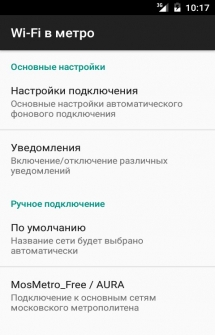
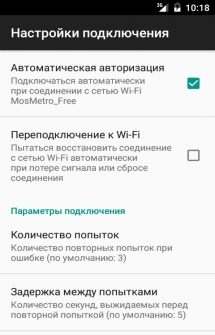
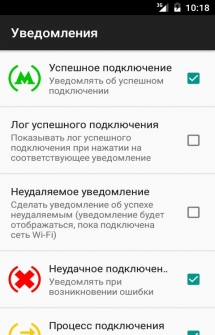
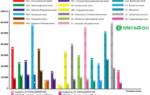 Как функционирует и на чем зарабатывает сеть Wi-Fi в московском метро
Как функционирует и на чем зарабатывает сеть Wi-Fi в московском метро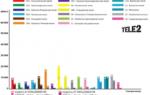 Инструкция про подключение к Wi-Fi в метро в Москве и Санкт-Петербурге
Инструкция про подключение к Wi-Fi в метро в Москве и Санкт-Петербурге
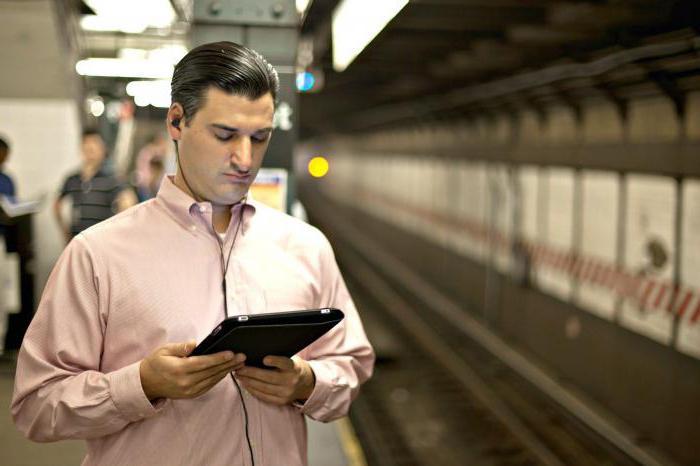

 Все способы бесплатной авторизации для сети WIFI в метро и возможные проблемы
Все способы бесплатной авторизации для сети WIFI в метро и возможные проблемы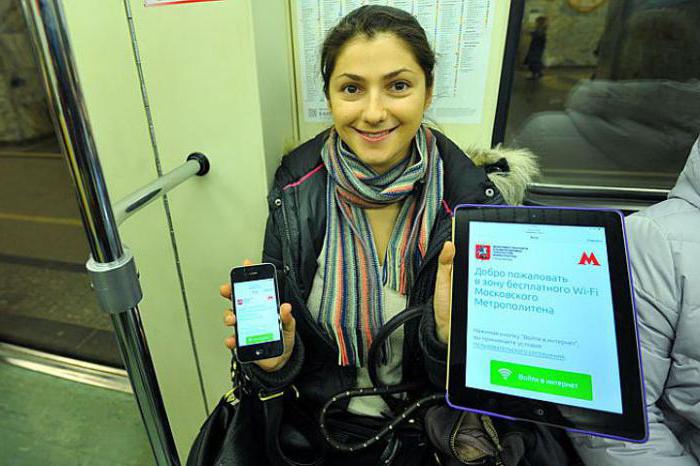






 Wi-Fi в метро Москвы: от проекта до реальности
Wi-Fi в метро Москвы: от проекта до реальности Пассажирка московского метро увидела флаг ИГИЛ при подключению к WiFi
Пассажирка московского метро увидела флаг ИГИЛ при подключению к WiFi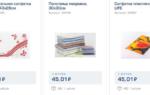 Скачать игру Metro Exodus [Новая Версия] на ПК (на Русском)
Скачать игру Metro Exodus [Новая Версия] на ПК (на Русском) Сотрудников московского метро принуждают предоставлять данные о близких в рамках выборов в Думу
Сотрудников московского метро принуждают предоставлять данные о близких в рамках выборов в Думу